 Powerpoint to Video Converter PRO è un programma professionale che consente di convertire PowerPoint in Video files in ogni tipo di formato video come AVI, PPT in MP4, PPT in VOB, PPT in MPEG, PPT in WMV, PPT in FLV, PPT in 3GP, 3G2, PPT in video MOV, PPT in DV, etc. con ottima qualità del video in uscita e senza problemi di sincronizzazione tra audio e video. Potrai così caricare i video delle tue presentazioni su internet, condividerle su iTunes, blog o su YouTube, vederli anche su iPod/iPhone/Pocket PC, oppure in TV, ecc…
Powerpoint to Video Converter PRO è un programma professionale che consente di convertire PowerPoint in Video files in ogni tipo di formato video come AVI, PPT in MP4, PPT in VOB, PPT in MPEG, PPT in WMV, PPT in FLV, PPT in 3GP, 3G2, PPT in video MOV, PPT in DV, etc. con ottima qualità del video in uscita e senza problemi di sincronizzazione tra audio e video. Potrai così caricare i video delle tue presentazioni su internet, condividerle su iTunes, blog o su YouTube, vederli anche su iPod/iPhone/Pocket PC, oppure in TV, ecc…
Input:
File PowerPoint 2000, 2002, 2003, 2007, 2013
Output:
AVI, MP4, MPEG, FLV, WMV, 3GP, 3G2, MOV, VOB, DV……
SCARICA DEMO PPT To Video Converter | Richiedi Versione Completa
Conversioni possibili con PowerPoint to Video Converter
- Converte PowerPoint in AVI
- Converte PowerPoint in MP4
- Converte PowerPoint in MPEG
- Converte PowerPoint in FLV, WMV, 3GP, MOV, VOB, DV, etc.
- No limitazione sulla conversione da PowerPoint in video (Supporta PowerPoint 2007)
TUTORIAL
1) Scarica ed installa sul tuo PC il programma Powerpoint to Video Converter.
2) Selezionare file PPT (PowerPoint) da convertire
Una volta avviato il programma, il primo passo è quello di selezionare il file PPT da convertire in Video. Per far ciò clicca su AGGIUNGERE e seleziona il file PPT che vuoi convertire.
In automatico comparirà l’anteprima del file PPT sulla destra, così come visibile da questi screenshot:
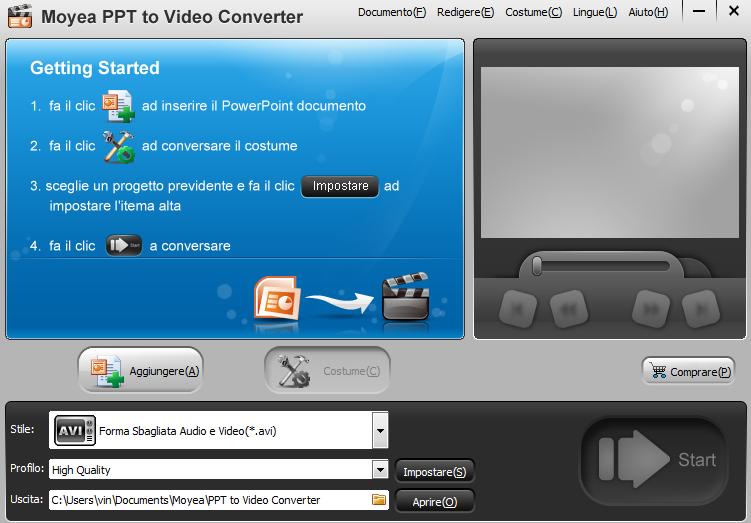
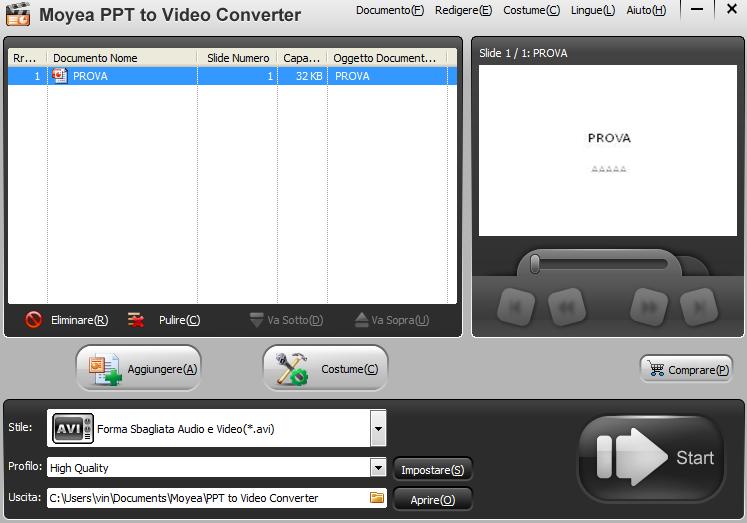
3) Impostazioni della Conversione in Video
Clicca sul bottone IMPOSTAZIONI per personalizzare la conversione in termini di:
> tempo fra il passaggio da una slide ad un’altra
> sfondo musicale
> impostazione audio
Di seguito lo screenshot della finestra delle impostazioni:
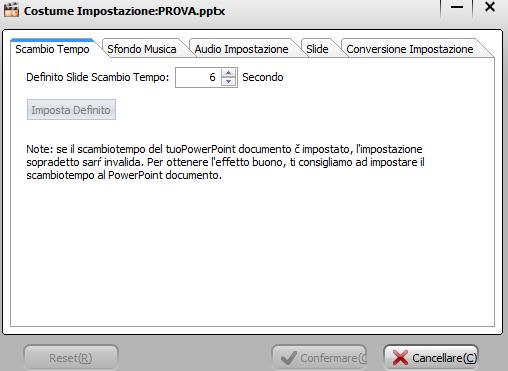
Invece per scegliere il formato video in cui convertire il tuo file PPT clicca su IMPOSTARE o sul menu a tendina nella sezione STILE.
Ecco di seguito la finestra con tutti i tipi di formati video supportati:
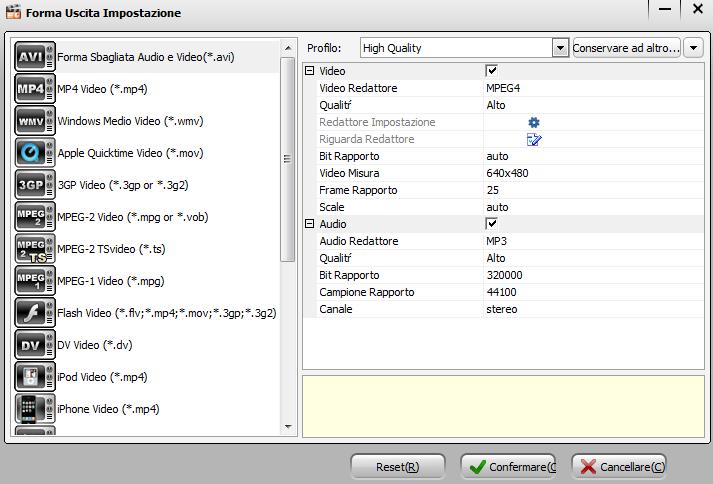
Seleziona il formato e clicca su CONFERMARE.
4) Avvio Conversione
Clicca su START per far partire la conversione. Prima però apparirà una finestra di avviso come questa:
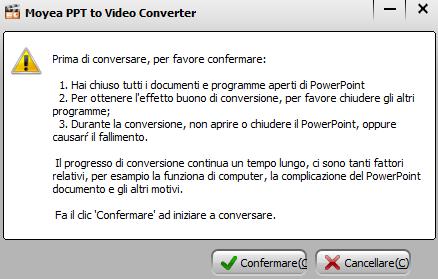
Clicca su CONFERMARE per procedere con la conversione del file powerpoint.
Alla fine della conversione comparirà il resoconto:
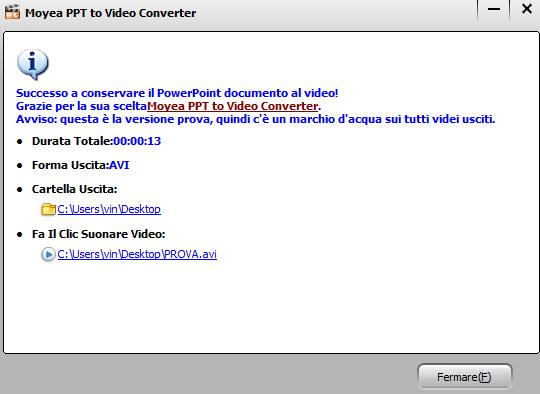
E’ tutto! Adesso sei in grado di convertire file PowerPoint in VIDEO!
